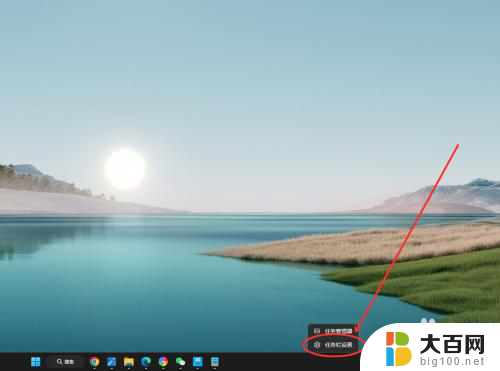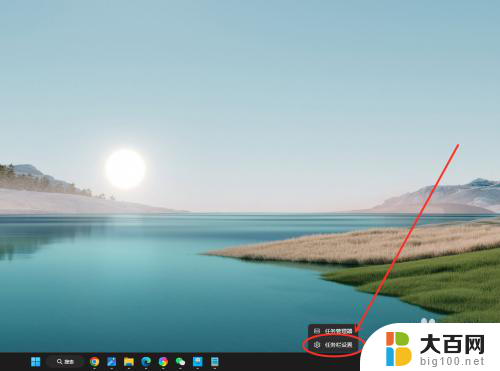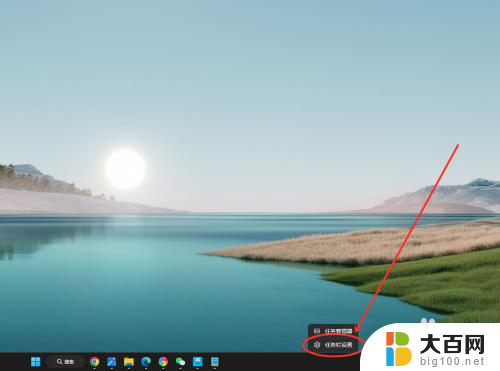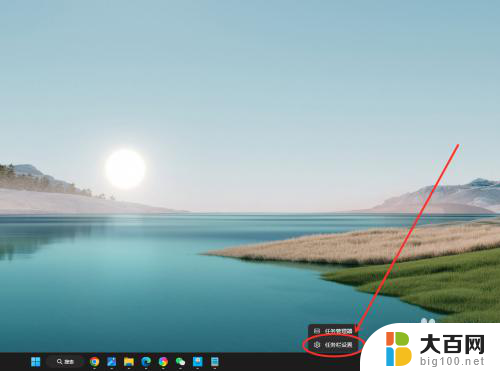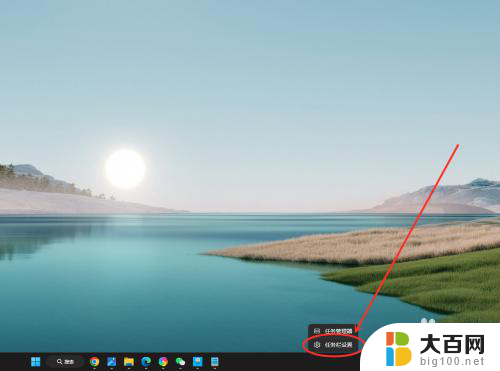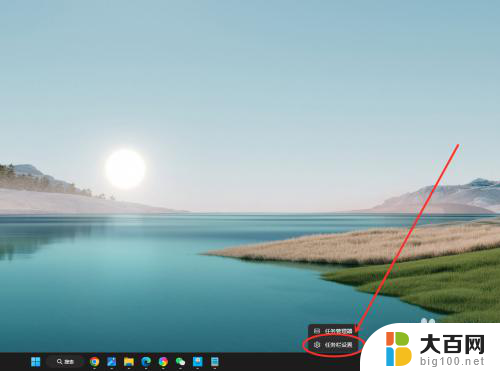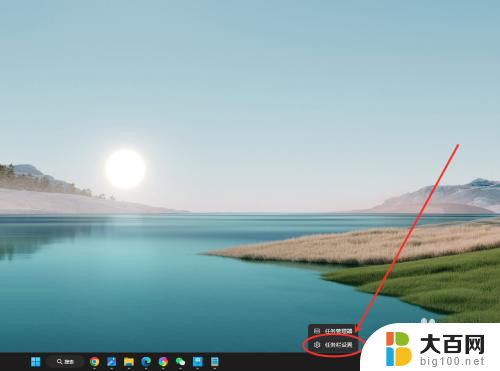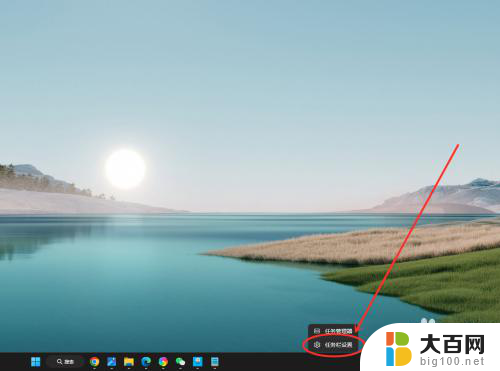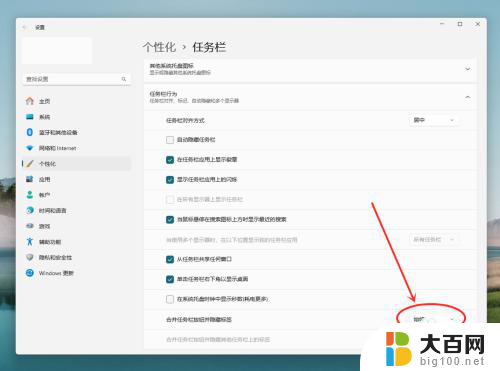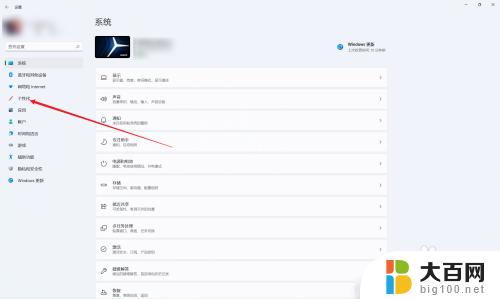win11修改任务栏任务不合并 Win11任务栏怎么取消合并
更新时间:2025-01-12 15:56:52作者:jiang
Win11任务栏在最新的版本中针对任务栏任务的合并做了一些修改,有些用户可能不太习惯,如果你想要取消任务栏任务的合并,可以通过简单的操作来实现。取消任务栏任务合并后,每个打开的应用程序都将显示为单独的图标,让你更方便地管理和切换不同的任务。接下来我们就来看看如何取消Win11任务栏的任务合并。
具体方法:
1.在任务栏点击鼠标右键,选择“任务栏设置”选项。
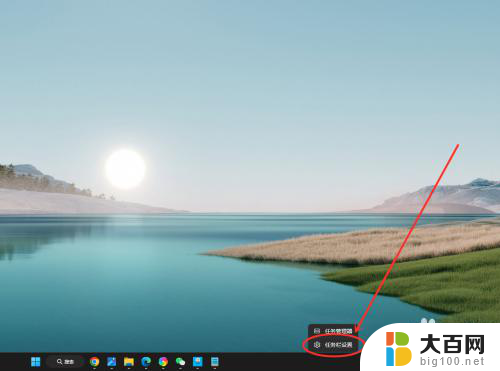
2.找到“合并任务栏按钮并隐藏标签”选项,点击右侧下拉菜单。
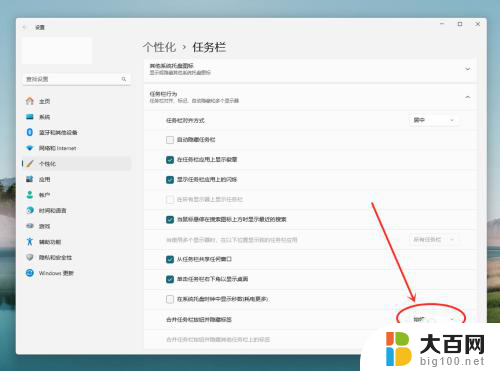
3.在弹出菜单中,选择“从不”选项。即可设置任务栏从不合并。
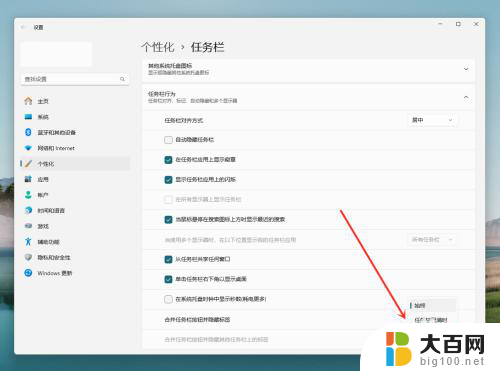
以上就是win11修改任务栏任务不合并的全部内容,碰到同样情况的朋友们赶紧参照小编的方法来处理吧,希望能够对大家有所帮助。